解决Win10电脑相机显示错误的方法(一步步教你排除Win10电脑相机显示问题)
在使用Win10电脑时,有时候我们会遇到相机显示错误的问题,无法正常使用相机功能。本文将介绍解决这个问题的方法。
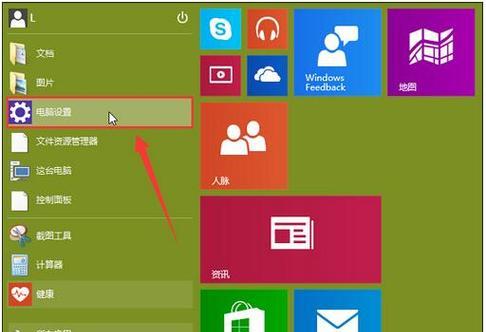
检查硬件连接情况
1.检查USB连接线是否插紧,如果松动或者损坏,将会影响相机的正常使用。
更新相机驱动程序
2.打开设备管理器,找到相机驱动程序,右键点击选择“更新驱动程序”,系统会自动搜索并更新最新的驱动程序。
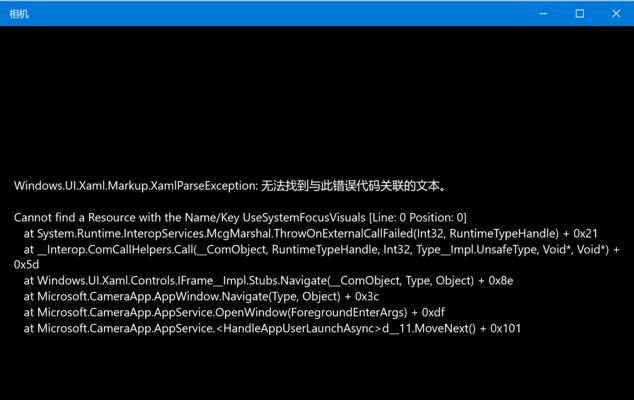
检查相机隐私设置
3.在系统设置中找到“隐私”,点击“相机”,确保“允许应用访问您的摄像头”选项为打开状态。
禁用第三方应用
4.有时候第三方应用程序可能会与相机驱动程序冲突,禁用这些应用可以解决相机显示错误的问题。
修复系统文件
5.打开命令提示符,输入“sfc/scannow”命令并按下回车键,系统会自动检测并修复损坏的系统文件。
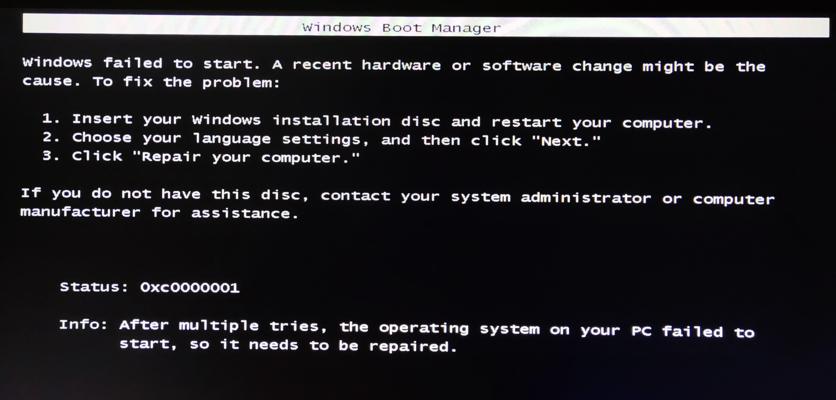
升级操作系统
6.如果以上方法都无效,可以尝试升级操作系统到最新版本,更新可能修复相机显示错误的问题。
检查相机应用程序权限
7.在开始菜单中找到相机应用程序,右键点击选择“属性”,在“安全”选项卡中确保当前用户拥有读取和写入权限。
重启电脑
8.有时候重启电脑可以解决一些临时的系统问题,尝试重启电脑后再次检查相机是否正常。
清除相机缓存
9.打开文件资源管理器,找到相机应用程序的缓存文件夹,删除其中的所有文件,然后重新打开相机应用程序。
使用系统故障排除工具
10.Win10系统自带了故障排除工具,打开控制面板,搜索并打开“故障排除”,选择“硬件和设备”进行故障检测。
恢复系统到之前的状态
11.如果问题在最近出现,可以尝试恢复系统到之前的状态,选择一个恢复点进行系统还原。
安装最新的驱动程序
12.访问相机制造商的官方网站,下载并安装最新的相机驱动程序。
扫描病毒和恶意软件
13.使用杀毒软件对电脑进行全盘扫描,确保电脑没有感染病毒和恶意软件。
检查相机硬件故障
14.如果以上方法都无效,可能是相机硬件本身出现故障,建议联系售后服务或者更换相机。
寻求专业帮助
15.如果您尝试了以上方法仍然无法解决相机显示错误的问题,建议寻求专业技术支持的帮助。
在使用Win10电脑时,相机显示错误是一个常见的问题,通过检查硬件连接、更新驱动程序、调整隐私设置等多种方法,我们可以解决这个问题。如果以上方法都无效,可能是硬件故障或者需要专业人员帮助。及时采取正确的解决方法,可以让我们正常使用相机功能。
作者:游客本文地址:https://www.63n.cn/post/11431.html发布于 今天
文章转载或复制请以超链接形式并注明出处63科技网
